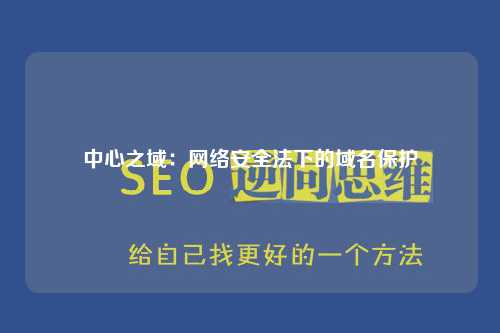问题描述
在使用电脑上网的过程中,有时候会遇到网络不通的情况,这可能是由于域名解析出现问题所致。域名解析是将域名转换为对应的IP地址,从而实现网络通信的过程。当电脑网络不通时,可能需要解决域名解析的问题。
检查网络连接
在遇到网络不通的情况时,首先需要检查电脑的网络连接是否正常。可以通过查看网络连接状态、重启路由器、检查网线连接等方式来确认网络连接是否正常。如果网络连接出现问题,需要先解决网络连接的故障,然后再进行域名解析的处理。

如果网络连接正常,但仍然无法访问网站,那么可能是域名解析出现了问题。这时候就需要进一步排查域名解析的情况。
使用ping命令检测域名解析
在电脑上可以使用ping命令来检测域名解析的情况。打开命令提示符窗口,输入ping加上需要检测的域名,然后按下回车键。如果能够收到响应,说明域名解析正常;如果无法收到响应,可能是域名解析出现了问题。
通过ping命令检测域名解析可以帮助我们确认问题的具体原因,从而有针对性地进行解决。
刷新DNS缓存
在电脑上进行域名解析时,会使用DNS服务器来获取对应的IP地址。有时候DNS缓存中的信息可能过期或者出现错误,导致域名解析失败。这时候可以尝试刷新DNS缓存来解决问题。
在Windows系统中,可以打开命令提示符窗口,输入ipconfig /flushdns命令来刷新DNS缓存。在Mac系统中,可以使用sudo killall -HUP mDNSResponder命令来刷新DNS缓存。
刷新DNS缓存可以清除旧的域名解析信息,从而重新获取最新的IP地址,有助于解决域名解析的问题。
更换DNS服务器
有时候电脑默认使用的DNS服务器可能出现故障或者网络延迟较高,导致域名解析失败。这时候可以尝试更换DNS服务器来解决问题。
在Windows系统中,可以在网络连接属性中手动设置DNS服务器的地址;在Mac系统中,可以在网络偏好设置中更改DNS服务器的配置。选择一个稳定、快速的DNS服务器,可以提高域名解析的成功率。
更换DNS服务器可以帮助我们避开故障或者延迟较高的DNS服务器,从而解决域名解析的问题。
清除浏览器缓存
在使用浏览器访问网站时,浏览器会缓存网页内容以加快加载速度。有时候浏览器缓存中的信息可能过期或者出现错误,导致无法正常访问网站。这时候可以尝试清除浏览器缓存来解决问题。
在浏览器的设置中,可以找到清除缓存的选项,选择清除浏览器缓存的内容,然后重新访问网站。清除浏览器缓存可以帮助我们获取最新的网页内容,有助于解决无法访问网站的问题。
使用代理服务器访问网站
有时候电脑所在的网络环境可能存在访问限制或者防火墙设置,导致无法正常访问某些网站。这时候可以尝试使用代理服务器来访问网站。
在浏览器或者网络设置中,可以设置代理服务器的地址和端口,然后通过代理服务器来访问网站。选择一个稳定、可靠的代理服务器,可以帮助我们绕开网络限制,从而解决无法访问网站的问题。
重启电脑和路由器
在尝试了上述方法之后,如果仍然无法解决网络不通的问题,可以尝试重启电脑和路由器。有时候电脑或者路由器的系统出现故障,导致网络连接不稳定,重启可以帮助我们清除故障,从而恢复网络连接。
在重启电脑和路由器之后,可以再次尝试访问网站,看是否能够解决网络不通的问题。
总结
在遇到电脑网络不通的情况时,可以通过检查网络连接、使用ping命令检测域名解析、刷新DNS缓存、更换DNS服务器、清除浏览器缓存、使用代理服务器访问网站、重启电脑和路由器等方法来解决问题。通过逐步排查和解决,可以帮助我们找到网络不通的原因,并有效解决问题。
转载请注明:域名交易平台 » 网络域名 » 电脑网络不通如何解决加域名问题
版权声明
本文仅代表作者观点,不代表立场。
本站部分资源来自互联网,如有侵权请联系站长删除。